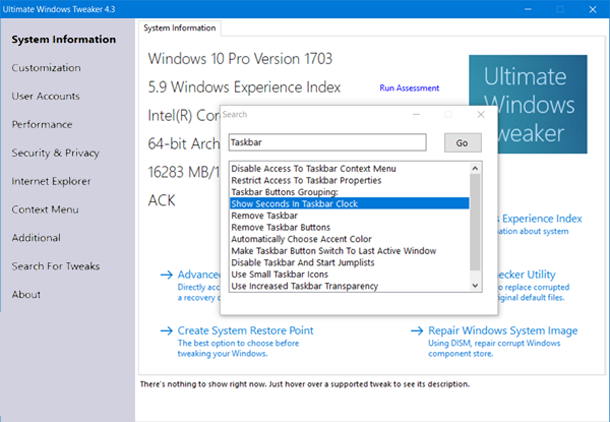В популярное ПО Ultimate Windows Tweaker 4 для настройки Windows 10, добавили несколько новых настроек. Те из вас, кто перешёл на Windows 10, несомненно, хотят использовать её, чтобы продуманно настроить вашу Windows 10 и персонализировать свой опыт работы с компьютером. С продуманными настройками, вы также можете заставить работать вашу систему стабильнее, быстрее, сделать более безопасной и личной с помощью всего лишь нескольких щелчков мыши.
Ultimate Windows Tweaker 4 – это программа tweakui для Windows 10. Хотя вы можете получить доступ ко всем этим параметрам через приложение в Windows 10, редактор реестра или редактор групповых политик для Windows, твикер делает вещи проще для вас, предлагая все полезные хитрости через его единственный пользовательский интерфейс.
Этот твикер весит всего 495 КБ и включает в себя более 200 настроек. Как и его предшественники, UWT 4.0 имеет чистый, минималистичный интерфейс, предоставляющий ссылки на панели слева, и вверху для некоторых категорий. Наведите курсор на любой твик и полезные подсказки подскажу вам, что этот твик делает.
Что нового
Ultimate Windows Tweaker 4 для Windows 10 добавляет несколько новых твиков. Вот несколько основных моментов:
Вы можете увидеть поднятые вопросы о проблемах конфиденциальности, несколько изменений были добавлены в новый раздел конфиденциальность.
Многие новые твики в контекстном меню для магазина приложений для поддержки Windows 10.
Не требуется пустой .ICO-файл для “удалить ярлык и стрелки с иконки”, чтобы функционировать должным образом.
Он вычисляет индекс производительности Windows с главной страницы. Нажмите на оценке выполнения перерасчета.
Вы можете запустить команду dism чтобы исправить поврежденные изображения системы.
Теперь вы можете закрепить диски в контекстное меню рабочего стола.
Недавно разработанный интерфейс с кнопками командной строки.
Наведите указатель мыши на настройки, и получите описание в нижней части твикера.
Все твики были аккуратно разделены следующим образом:
Информация о системе: при открытии UWT4 вы увидите основную информацию о вашей системе, какая у вас установлена операционная система, её версия и номер сборки, тип системы, процессор, сколько установлено оперативной памяти, имя компьютера, имя пользователя и результат и т. д. У вас также есть кнопки, чтобы открыть параметры восстановления, выполните команду dism, запустите проверку файловой системы или создайте точку восстановления системы.
Кастомизация: в этой категории вы сможете настроить параметры панели задач, миниатюр, проводник и современный интерфейс. Вы можете выбрать светлую или темную тему для операционной системы или приложений, отключить запуск анимации, использовать по умолчанию или менять дату и время или изменить громкость, показать или скрыть частые папки и последние файлы и т. д.
Учетные записи пользователей: в разделе “учетные записи пользователей” на вкладке, вы сможете изменить настройки учетной записи Пользователя, учетные данные и параметры входа. Вы также можете изменить параметры контроля учетных записей пользователя.
Твики производительности: Вкладка Производительность предназначена для оптимизации Windows 10, чтобы удовлетворить все ваши требования к этой ОС. Хотя для большинства из этих параметров лучше оставлять значения по умолчанию, эта панель даст вам быстрый доступ, чтобы изменить эти значения, если вы хотите.
Твики безопасности: Безопасность вашей Windows 10 путем изменения некоторых параметров. Если вы хотите ограничить доступ к некоторым апплетам панели управления, таким как обновление Windows, вы можете сделать это легко. Есть новая вкладка приватность, где можно изменить настройки конфиденциальности в Windows 10 и отключить телеметрию, биометрию, идентификатор рекламы, поиск Bing, голосовой помощник cortana, центр обновления Windows, обратную связь, запросы, пароль, диктофон, отключить Wi-Fi и приложения телеметрии.
Интернет Эксплорер: настройки Интернет Эксплорер 11 при открытии этого раздела. Внешний вид и поведение которые вы можете настроить в IE.
Настройки контекстного меню: Можете добавить приложения из магазина Windows, и получить дополнительные возможности и полезные функции в контекстном меню. Добавить сканирование защитником Windows, очистить буфер обмена, очистить от всех встроенных по умолчанию приложений магазина Windows и контекстного меню.
Настройка дополнительные параметры системы: под этой категорией, вы увидите некоторые дополнительные параметры системы и сетевые настройки. Вы также можете установить УВТ вести себя так, как ты этого хочешь. По умолчанию, когда вы примените настройки и нажмёте кнопку применить, UWT4 будет автоматически перезагружать explorer.exe чтобы применить настройки.
Поиск: Windows tweaker добавляет панель поиска. Вы можете легко выполнить поиск, а затем дважды нажмите на результат поиска, чтобы перейти непосредственно к нужному файлу или папке.
О разделе: здесь находится не только лицензионное соглашение, также вы увидите несколько полезных ссылок. Если вам нужно отправить сообщение об ошибках, посетите веб-страницу и используйте ссылку отправлять сообщения об ошибках. Если вам нужна поддержка, вы можете использовать ссылку на службу поддержки или посетить форум. Нажав на кнопку проверить обновления будет информировать вас, если доступны какие-либо обновления. Затем вы можете посетить домашнюю страницу чтобы скачать последнюю версию.
Как использовать Windows tweaker
Она полностью портативная и не требует установки.
После того как вы скачали zip файл, распакуйте его содержимое и переместите папку с программой в нужное место. Поместите исполняемый файл в меню пуск для быстрого доступа.
В первую очередь создайте точку восстановления системы. Вы можете использовать кнопку восстановить, которую УВТ предлагает. Мы настаиваем Вам создавать точку восстановления, прежде чем применять твикер, так чтобы вы могли вернуться назад, если вы чувствуете в этом необходимость.
Твикер предназначен для пользователей, которые понимают что они делают. Мы рекомендуем Вам не выполнять настройки вашей системы на одном дыхании. Наш опыт показывает, что многие люди просто применяют все твики за один раз, но не помнят, какой твик отвечает за какие изменения. Мы рекомендуем Вам применять твики только для 1 категории каждый день и посмотреть, как ваша система выполняет работу, прежде чем двигаться дальше и применять другие хитрости.
Чтобы применить настройки, установите или снимите флажок. Как только вы выбрали одну или более настроек, нажмите на кнопку “применить”. Некоторые твики могут применяться мгновенно. Если только для проводника не требуется перезагрузка, Ваш проводник перезапустится автоматически, и настройки будут применены. Если перезагрузка системы не требуется, при выходе из приложения, вы будете уведомлены, чтобы перезагрузить компьютер.
Особенности:
Простой в использовании пользовательский интерфейс
Подсказки предлагают Вам указания относительно того, что этот твик делает.
Предлагает доступные кнопки создать точку восстановления системы и восстановить значения по умолчанию.
Крошечный инструмент, супер весит всего около 450 КБ.
Портативный твикер. Не требует установки. Чтобы удалить его, просто удалите папку программы.
Не содержит ни рекламы!
Легко сообщить об ошибке с помощью кнопки на вкладке about. Еще вы можете посетить эту страницу.
Поддержка доступна на twc в форуме.
Проверяет наличие обновлений. Нажмите кнопку на вкладке about, чтобы проверить обновления. Если таковые будут найдены, скачайте последнюю версию на этой странице.
Экспорт и импорт ваших настроек
Простая в использовании функция поиска.
Как и другие бесплатные программы, Windows tweaker (UWT4) чистый и бесплатный и не включает каких-либо 3-участников.
Примечание: некоторые программы обеспечения безопасности могут представлять его как подозрительный. Это потому, что твикер изменяет настройки системы Windows. Будьте уверены, что это ложно-положительное срабатывание. Вы должны добавить его в список исключений и разрешить ему работать.
 Компьютеры и Интернет
Компьютеры и Интернет